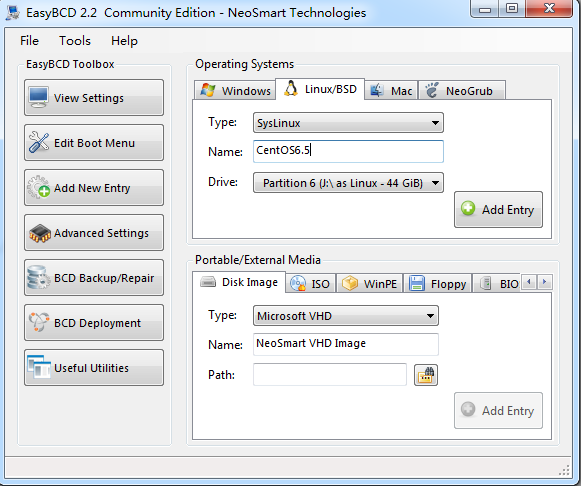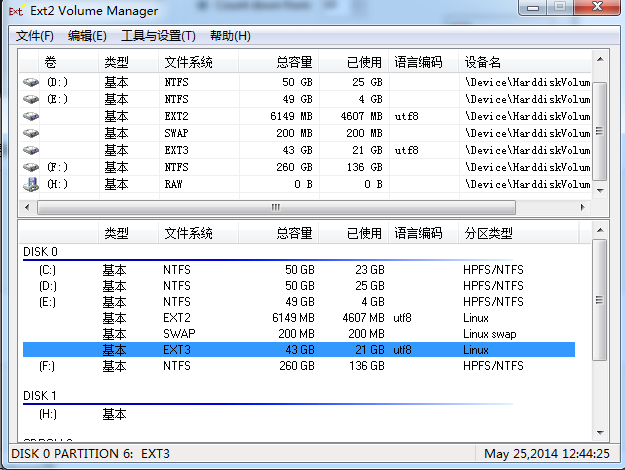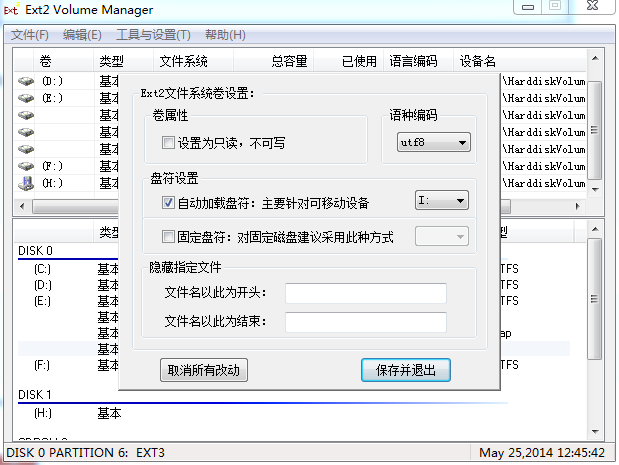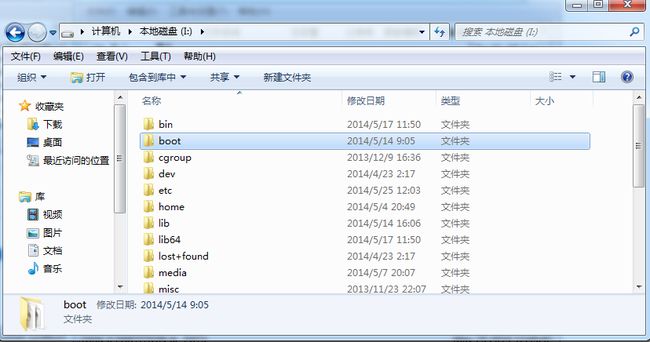双系统恢复CentOS的MBR
Win7 和 CentOS 的双系统,在重装 Windows 后,CentOS 就无法启动了,因为MBR被Windows重写了。
解决方法就是恢复 CentOS 的MBR,需要借助2款 Windows 下的软件。
1、EasyBCD 2、Ext2Fsd (需要进行第3步时才需要)
这2款软件网上很容易就能下载到。
1、建立新的CentOS启动项(在windows中引导CentOS)
启动EasyBCD -> Add New Entry ->Linux/BSD
Type:SysLinux Name:CentOS6.x #随意 Driver: PartitionY(Linux -xxGB) #安装CentOS的分区
点击Add Entry, 再进入Edit Boot Menu选项, Save Setting
2、恢复CentOS的MBR
重启, 进入CentOS6.x系统, 但是会进入Grub命令行,
首先要找到CentOS的grub,一般不外乎有以下三种形式,在命令行下输入下列三条命令,总有一条会返回一个正确的grub位置:
grub > find /boot/grub/stage1 grub > find /grub/stage1 grub > find stage1
(hd0,8)
我的第一条命令就返回了一个(hd0,8),这说明我的CentOS系统装在第一块硬盘的第8卷上,
依次键入以下命令将CentOS的grub安装到MBR后重启:
grub > root (hd0,8) grub > setup (hd0) grub > reboot
重启后,如果能进入CentOS系统,那么到此结束,如果提示找不到image,那么还需要修改menu.lst。
3、修改menu.lst
首先重启回到Windows下,运行Ext2Fsd软件,将CentOS所在盘挂载到Windows下(设置盘符),并设置为可读写(默认只读),保存并退出.
这时候,查看我的电脑,就会发现多了一个分区,并且这个分区就是CentOS的根目录
修改/boot/grub/menu.list文件,将其中的(hd0,x)修改成(hd0,8),保存 后重启就可以进入CentOS了.
★注意:这时候系统是由grub负责引导了,而不是windows引导了。
开机默认是进入Linux的,如果想进入Windows,在开机引导时选Other选项会进入windows引导程序。
如果想要开机默认进入Windows,需要修改menu.list,将Other项放在最前面即可.